Редактирование вхождений блока
Пользователь может переопределять описания блоков в текущем рисунке. Изменения описаний блоков в текущем рисунке оказывают действие как на уже созданные в рисунке вхождения блоков, так и на создаваемые в дальнейшем, а также на любые связанные с блоками атрибуты.
Существует два способа редактирования описания блока:
- Изменение описания блока в текущем рисунке.
- Изменение описания блока в исходном файле и его повторная вставка в текущий рисунок.
Выбор метода зависит от того, необходимо ли внести изменения только в текущий рисунок или нужно изменить также исходный файл блока.
Для изменения описания блока следует выполнить все действия по созданию нового блока, но вводимое имя должно совпадать с именем редактируемого описания блока. При переопределении все имеющиеся вхождения блока в рисунке немедленно обновляются.
Чтобы облегчить задачу, можно выполнить вставку блока с его расчленением, а затем полученные таким образом объекты использовать для создания нового описания блока.
|
|
|
Описание блока можно изменить без переопределения блока. Для этого выбрать команду из меню Сервис →Внешняя ссылка или блок для местного редактирования → Редактирование вхождений. Затем надо выбрать вхождение блока. Появится панель «Редактирование вхождений» (рис.7.4).
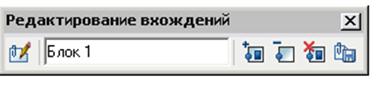 Рис.7.4
Рис.7.4
Далее надо внести изменение в описание блока и нажать на панели на кнопку «Сохранить изменения». Все вхождения блока автоматически обновятся, а панель закроется.
В случае, если изменение требуется только в одном вхождении блока, создаются динамические блоки.
Динамический блок обладает гибкостью и интеллектуальными возможностями. Вхождение динамического блока можно легко изменить на рисунке во время работы. Для изменения геометрии можно использовать настраиваемые ручки или настраиваемые свойства. Это позволяет изменять вхождение блока на месте, вместо того чтобы искать другой блок для вставки или уточнять описание существующего блока.
Например, в случае вставки в рисунок вхождения блока может потребоваться изменить размер двери во время редактирования рисунка. Если блок является динамическим и в описании указано, что он имеет настраиваемый размер, то, чтобы изменить размер двери, достаточно перетащить ручку настройки или указать другой размер в палитре "Свойства". Возможно, также потребуется изменить угол открытия двери. Дверной блок также может содержать ручку выравнивания, которая позволяет быстро выравнивать вхождение дверного блока с другой геометрией на рисунке.
В динамическом блоке могут присутствовать настраиваемые ручки или настраиваемые свойства. Возможно, в зависимости от того, как был определен блок, им можно будет управлять с помощью настраиваемых ручек или настраиваемых свойств
|
|
|
Чтобы добавить функции динамического изменения в новые или существующие описания блоков, необходимо добавить параметры или операции с блоком в редакторе блоков.
Для этого надо открыть редактор блоков. Открыть редактор блоков можно следующим образом:
· В стандартной панели нажать на кнопку 
· Меню Сервис → Редактор блоков.
Появится окно «Редактирование описания блока» (рис.7.5)
 Рис.7.5
Рис.7.5
В этом окне выбирается редактируемый блок. Затем открывается редактор блоков.
В следующем примере показан блок рабочего стола в редакторе блоков (рис.7.6).
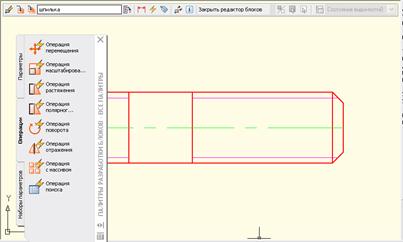 Рис.7.6
Рис.7.6
Чтобы сделать блок динамическим, необходимо добавить хотя бы один параметр. Затем добавляется операция, после чего она связывается с параметром
Выбираем из закладки «параметры блока»: параметр точки и параметр длины (рис.7.7).
Назначаем для этих параметров операции: перемещение и растяжение (рис.7.8).

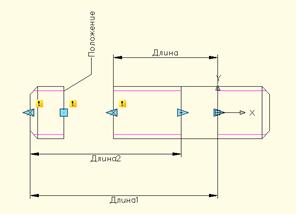
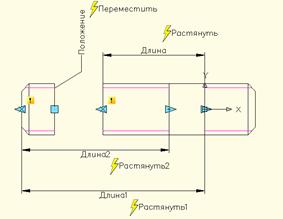
Рис.7.7 Рис.7.8
Затем закрываем редактор блоков. На блоках появляются ручки, с помощью которых можно редактировать каждое вхождение отдельно (рис.7.9).
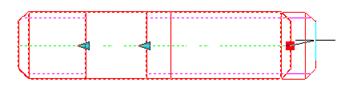 рис.7.9
рис.7.9
 2014-02-02
2014-02-02 817
817








